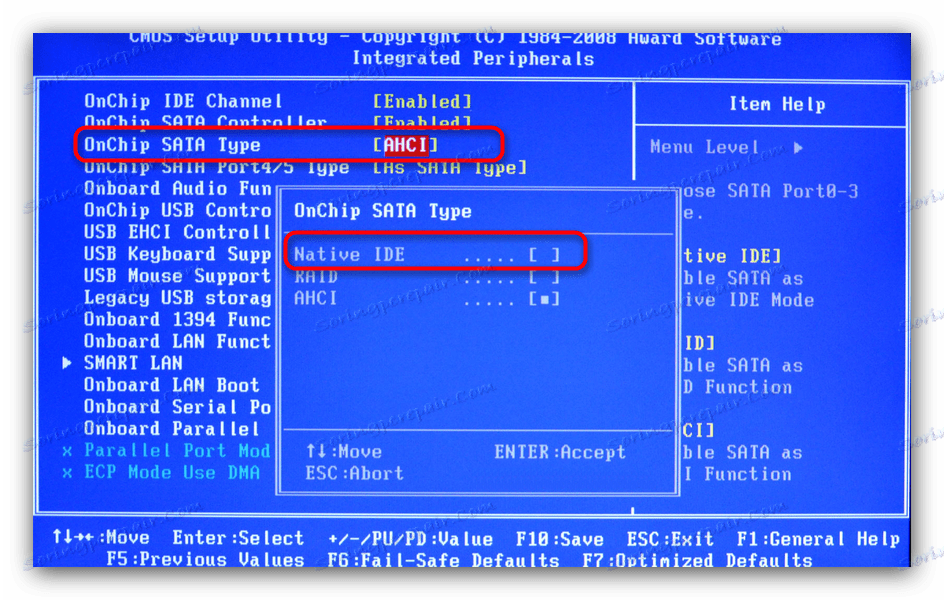Kaj storiti, če računalnik visi na logotipu matične plošče
V eni točki se lahko zgodi nadležna in zastrašujoča težava - računalnik se zdi, da je vklopljen, vendar se prenehanje ustavi na zaslonu zaslona matične plošče. Danes vam bomo povedali, zakaj se to zgodi in kako ravnati s tako napako.
Vsebina
Vzroki in rešitve za zamrznitev na zaslonu za splash.
Prva stvar, ki jo morate zapomniti, se sooča s problemom obešanja logotipa na plošči - problem je v večini primerov leži na periferiji. Winchesters, zlasti tisti, ki so starejši od matične plošče, so pogosto tako napačni. Včasih je problem naključna napaka, ki jo je mogoče preprosto popraviti s ponastavitvijo ali posodabljanjem BIOS-a. V preostalih primerih je težava vseeno v sami matični plošči. Razmislite o vsakem razlogu bolj podrobno.
Razlog 1: Napaka v nastavitvah BIOS-a
V nekaterih primerih je vzrok obesitve težave v zagonskih parametrih BIOS-a. To se pogosto zgodi, ko se računalnik zruši, se poskuša povezati z vročim pogonom IDE ali težavami s strojno programsko opremo. V primeru napake v nastavitvah BIOS-a, bo njihovo resetiranje pomagalo. Podrobnosti o potrebnih manipulacijah najdete v priročniku spodaj (metode 2, 3, 4).
Več podrobnosti: Ponastavitev nastavitev BIOS-a
Poleg materiala za ponastavitev dodajte življenjsko kramp: pustite matično ploščo brez baterije CMOS za daljše obdobje kot 10 minut. Dejstvo je, da lahko včasih preostali naboj ostane na elementih plošče, ki se ne izsuši po določenem času in lahko traja nekaj ur ali celo en dan, da se popolnoma izklopi. Če vam je reset BIOS pomagal - čestitam. V nasprotnem primeru nadaljujte z naslednjimi razlogi, opisanimi spodaj.
2. razlog: periferni konflikt
Velika večina primerov visi na logotipu je posledica konflikta med programsko opremo matične plošče in perifernimi napravami in / ali elementom, kot so GPU, omrežna kartica, trdi disk ali ena od vrstic RAM-a. V tem primeru je treba najti krivca problema in jo zamenjati ali izvedeti eno od posebnih manipulacij, ki smo jih predlagali. Toda preden začnete iskanje, sledite postopku preverjanja za to navodilo.
Lekcija: Preverite delovanje matične plošče
Če je težava v tabeli, pojdite na Razlog 3. Če plošča deluje, potem morate po algoritmu spodaj preveriti preostale dele računalnika.
- Odklopite računalnik iz napajanja. Nato odstranite stranski pokrov ohišja, da dobite dostop do matične plošče.
- Odklopite trdi disk, pogone in pogone s plošče. Potem nežno izvlecite reže za kartice (video, zvok in omrežje, če je ta na voljo).
- Pustite le eno vrstico RAM-a, ne glede na število slotov. Za zanesljivost jo lahko premaknete v drugo režo.
- Upoštevajte varnostne ukrepe, povežite računalnik z omrežjem. Z minimalnim kompletom opreme mora matična plošča delovati normalno.
- Posamezno, priključite komponente na ploščo, začenši z RAM-om in konča z diskovnimi diski. Metoda iskanja boste našli težavo.
Pozor! Ne poskušajte povezati grafične, zvočne ali omrežne kartice, kot tudi IDE-HDD z delovno matično ploščo! V tem primeru lahko tvegate poškodbo tako ploąče kot tudi povezane naprave!
Težave nastanejo s trdimi diski, grafičnimi karticami in napačnimi elementi RAM-a. Upoštevajte potreben postopek za vsako od naprav.
Trdi disk
Najpogostejši vzrok napak. V večini primerov diska preprosto ne uspe, lahko jo preverite na drugem računalniku.
Glej tudi: Računalnik ne vidi trdega diska
Poleg tega lahko poskusite povezati tudi trdi disk v načinu IDE. Če želite to narediti, naredite ta postopek.
- Ko je računalnik izklopljen, odklopite trdi disk s plošče.
- Vklopite računalnik in se prijavite v BIOS .
- Sledite poti »Integrirana dodatna oprema« - »SATA Raid / AHCI način« in izberite »Native IDE« .
![Izbira načina IDE za trdi disk, ki je odgovoren za visi na zaslonski zasloni matične plošče]()
Pri drugih vrstah BIOS-a se ta možnost lahko nahaja v postavkah "Main" - "Storage Configuration" - "Configure SATA As" ali "Main" - "Sata Mode" .
Glej tudi: Kako pospešiti trdi disk
- Izhod iz BIOS-a in poskusite zagnati. Če je odložišče odšlo, kopirajte pomembne podatke z diska in ga v celoti oblikujte v skladu z metodami iz spodnjega člena.
Lekcija: Kaj je oblikovanje diska in kako to storiti pravilno
Če je težava še vedno opazna, boste morda poškodovali MBR in tabelo razdelkov. Ko tako pogon povežete z drugim računalnikom, je verjetneje, da se bo zagnal v formatu RAW datotečnega sistema. Kaj storiti v tem primeru, preberite tukaj:
Več podrobnosti: RAW format na trdem disku in kaj storiti z njim
Omrežna kartica
Drugi pogosto krivec ob zagonu - zunanja omrežna kartica. Ta element je zelo občutljiv na padce napetosti ali statično elektriko. Če ne uspe, lahko ta komponenta povzroči nezadostno diagnosticiranje in kot rezultat, jo vnesite v neskončno zanko, ne da bi ji bilo dovoljeno iti dlje. Edina rešitev v tem primeru bi bila odstranitev komponente problema.
Video kartica
Nekateri GPU se spopadajo z matičnimi ploščami, zlasti tistimi iz manj znanih proizvajalcev. Včasih je neskladnost notranje programske opreme najnovejših grafičnih kartic podjetja Nvidia in nekaterih modelov matičnih plošč Gigabyte povzročila težavo. Na srečo obstaja precej preprosta rešitev - posodabljanje BIOS-a. Tipičen postopek je opisan v posebnem priročniku.
Več podrobnosti: Posodobimo BIOS na matičnih ploščah
Če ta postopek ni pomagal, ostane le zamenjava bodisi GPU-a ali matične plošče.
USB naprave
Včasih BIOS ob nalaganju BIOSa naleti na problematično napravo USB, pogosto ne v bliskovne pogone ali zunanje trde diske - obstajajo primeri, ko je bil vzrok za modem 3G povezan z računalnikom za polnjenje. Vprašljiva naprava ne sme biti več priključena na ploščo.
Ram
Raven RAM-ja lahko tudi ne uspe, še posebej v primeru močnega napetostnega prenosa. Iskanje neradnega elementa, ga nadomestite s podobnim, vendar pravilno delujočim.
Glej tudi: Kako preveriti RAM za delovanje
Razlog 3: Napaka v matični plošči
Najhujše in žal je eden najpogostejših vzrokov problema. V večini primerov težave s strojno opremo matične plošče je težko popraviti, zlasti doma, zato bodite pripravljeni na to, da boste morali to komponento spremeniti.
Če povzamem, vas opozarjamo - zaščitite računalnik in njegovo polnjenje iz kapljic elektrike in statičnih izpustov.